苹果x触控怎么使用
是关于iPhone X触控使用的详细介绍,涵盖基础操作、进阶手势、辅助功能设置及常见问题解决方案:
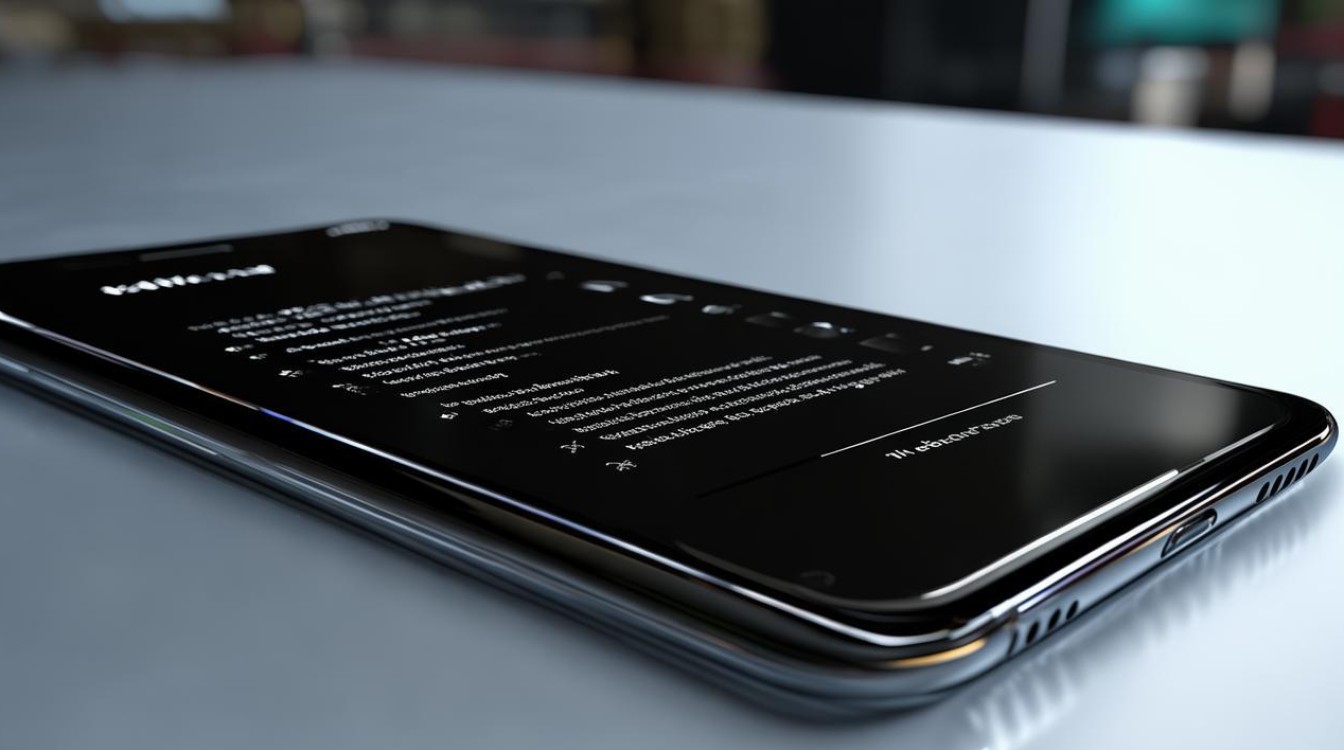
基础触控操作
-
点亮屏幕与解锁
- 点击唤醒:在黑屏状态下,轻触屏幕任意位置即可唤醒设备;也可按电源键或开启“抬起唤醒”功能实现自动亮屏。
- 面部识别解锁(Face ID):自然看向手机时,系统会自动扫描人脸并解锁,无需滑动或其他动作,若需临时改用密码解锁(如不方便使用面容ID),可连续按压5次电源键关闭该功能。
-
返回主屏幕
- 底部上滑手势:从屏幕底部向上滑动出现的隐形横线,可直接回到主页;
- 辅助触控(小白点)替代方案:进入「设置 > 通用 > 辅助功能」,开启「AssistiveTouch」后,将虚拟按钮置于屏幕底部,点击即可模拟传统Home键功能,适合习惯物理按键的用户。
-
多任务管理
- 标准手势操作:从屏幕底部向上滑动并稍作停顿(或迅速右滑),调出后台应用卡片列表,左右滑动可选择切换应用,上滑关闭当前应用;
- 小白点快捷方式:双击辅助触控按钮同样能快速呼出多任务界面,提升效率。
导航与交互手势
-
应用内操作指南

- 页面切换与关闭:在支持多视图的APP中(如浏览器、相册),左右滑动底部条形区域可在不同标签页间切换;向上滑动该区域则直接退出应用;
- 快速切换最近使用的应用:通过底部横线向右滑动,可依次访问先前打开过的程序,减少重复启动步骤。
-
控制中心调用
- 顶部下拉菜单:从屏幕顶端中央向下轻扫,呼出控制中心查看电量百分比、Wi-Fi状态等信息,此处还能调节亮度、开启手电筒等常用功能;
- 单手优化模式:若觉得全面屏难以触及顶部按钮,可在「辅助功能」中启用「便捷访问」,降低屏幕上方元素的触发难度。
个性化触控设置
-
灵敏度与响应速度调整
- 路径:「设置 > 辅助功能 > 触控」,用户可在此修改“按住持续时间”“轻点速度”等参数,适应不同手部力量或操作习惯;
- 自定义手势创建:通过「自定义手势」选项录制专属动作组合,例如双指缩放截图、长按启动特定APP等,实现个性化快捷指令。
-
辅助触控高级配置
- 功能扩展:除基本的点击返回外,还可为辅助触控分配双击、长按等复杂操作,设定双击截屏、三指捏合唤出Siri等高级命令;
- 透明度调节:将虚拟Home键的不透明度调低,使其融入背景减少视觉干扰。
特殊场景技巧
-
省电模式优化触控体验
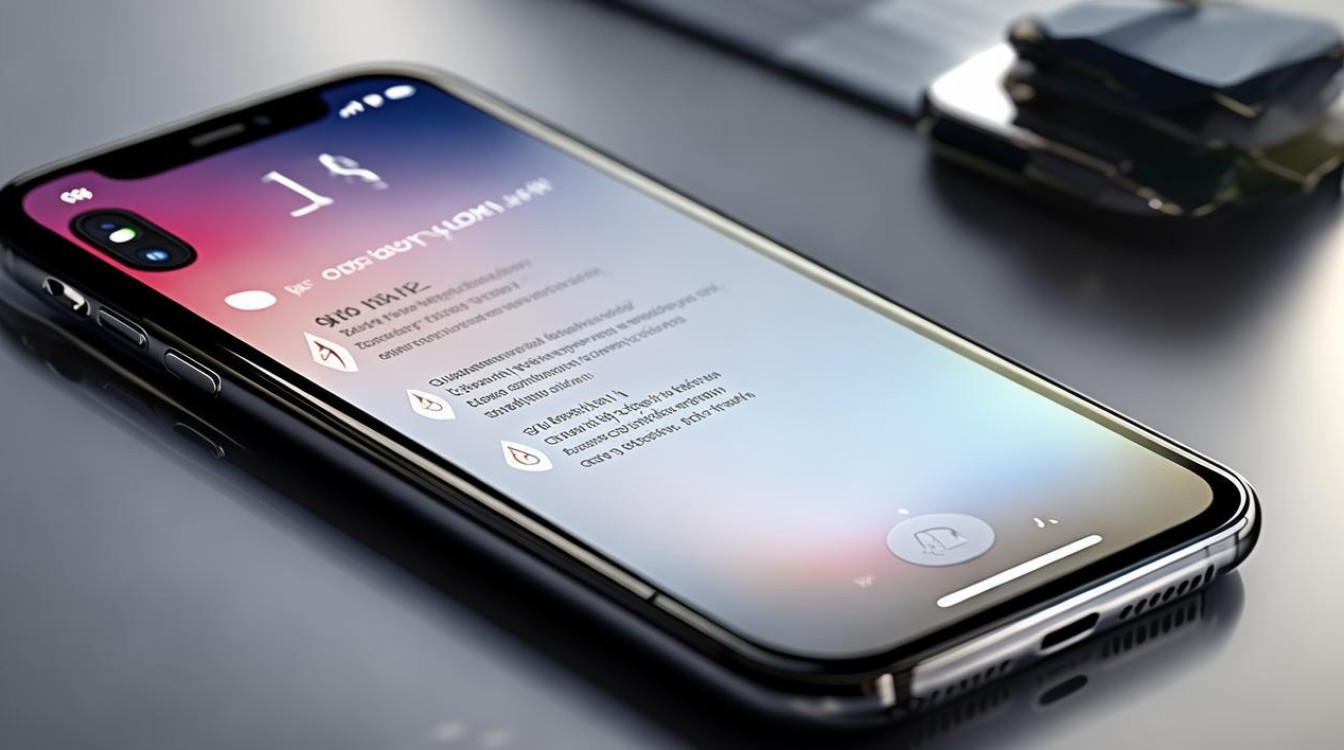
- 纯黑壁纸+灰度滤镜:OLED屏幕显示黑色时不发光的特性可显著延长续航,配合色彩反转功能,既能维持基础可视性又能最大化节能效果;
- 自动锁定时间管理:缩短屏幕超时阈值减少误触耗电,同时避免频繁解锁影响使用流畅度。
-
故障排查与维护建议
- 清洁保养:定期擦拭屏幕表面油污/灰尘,防止因杂质导致的局部失灵;
- 系统更新兼容性检查:若出现触控断连问题,优先确认是否已升级至最新iOS版本;必要时重置所有设置为默认值以修复潜在冲突。
| 功能类别 | 具体操作方式 | 适用场景举例 |
|---|---|---|
| 基础唤醒/解锁 | 轻触屏幕任意位置或短按电源键 | 日常使用、紧急情况下快速响应 |
| 返回主页 | 底部上滑手势或辅助触控按钮 | 浏览网页时退回首页 |
| 多任务切换 | 底部上滑停留→左右滑动选择应用;双击小白点调出后台管理 | 工作效率提升、多应用间跳转 |
| 控制中心访问 | 顶部中央下滑手势 | 调整网络设置、启用夜间模式 |
| 自定义快捷指令 | 录制专属手势绑定特定功能 | 摄影爱好者一键启动相机 |
相关问答FAQs
-
问:iPhone X的辅助触控(小白点)能否完全替代实体Home键?
- 答:可以,除了基础的返回主页功能外,它还支持模拟双击、多任务切换等多种操作,甚至能通过自定义设置实现更复杂的指令,用户可根据需求调整其位置和透明度,几乎覆盖原Home键的所有用途。
-
问:如何解决触控屏反应迟钝的问题?
- 答:首先检查屏幕是否有污渍阻碍感应;其次进入「设置 > 辅助功能 > 触控」提高灵敏度;若仍无效,尝试重启设备或更新系统固件,对于持续性故障,建议联系苹果官方售后检测硬件模块
版权声明:本文由环云手机汇 - 聚焦全球新机与行业动态!发布,如需转载请注明出处。












 冀ICP备2021017634号-5
冀ICP备2021017634号-5
 冀公网安备13062802000102号
冀公网安备13062802000102号